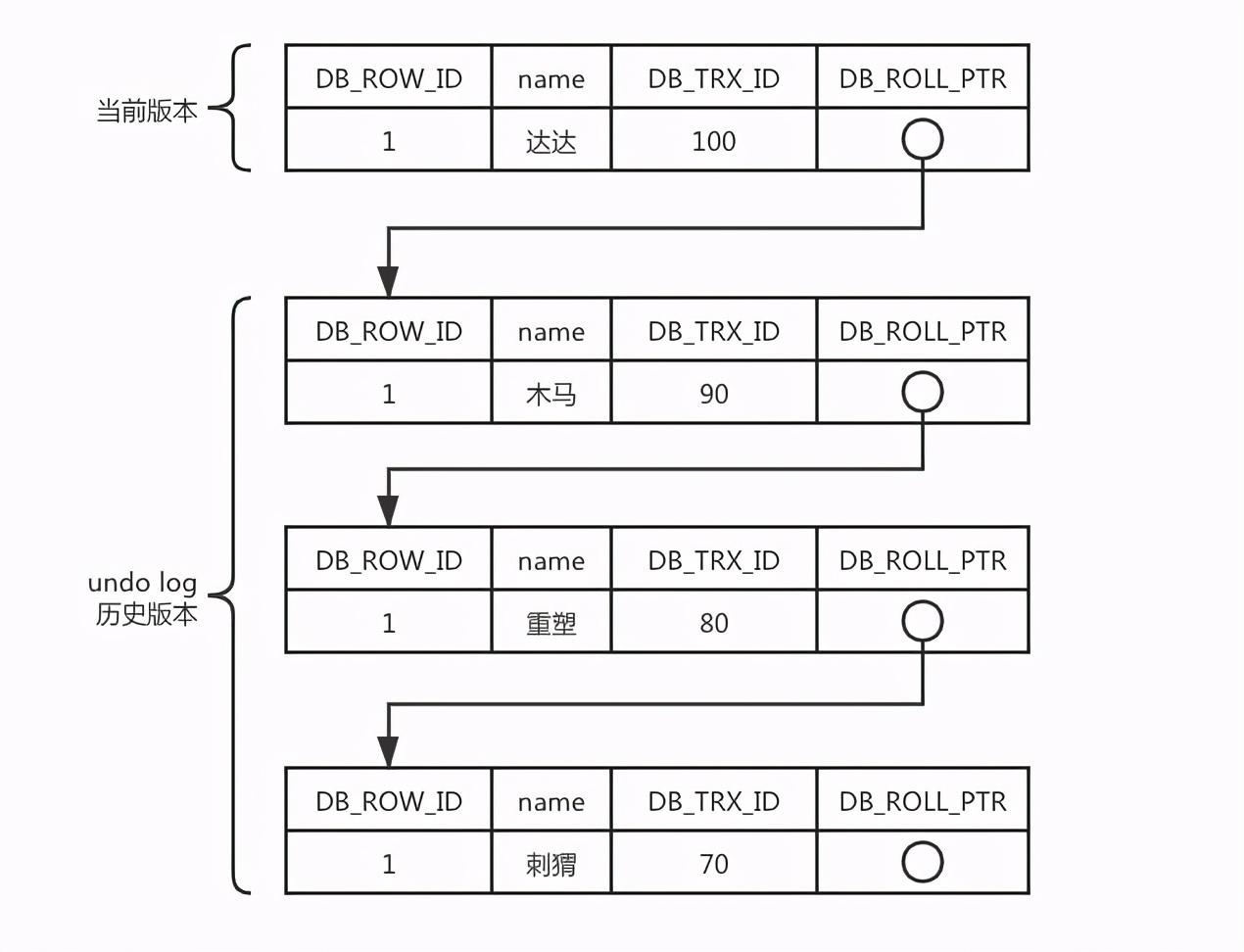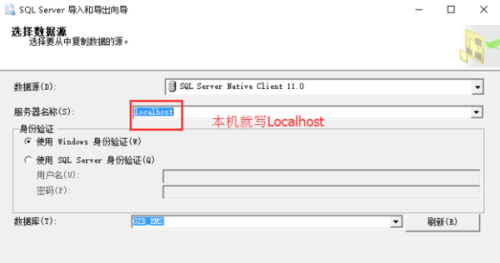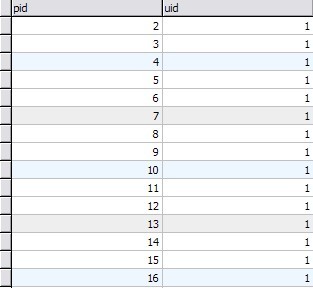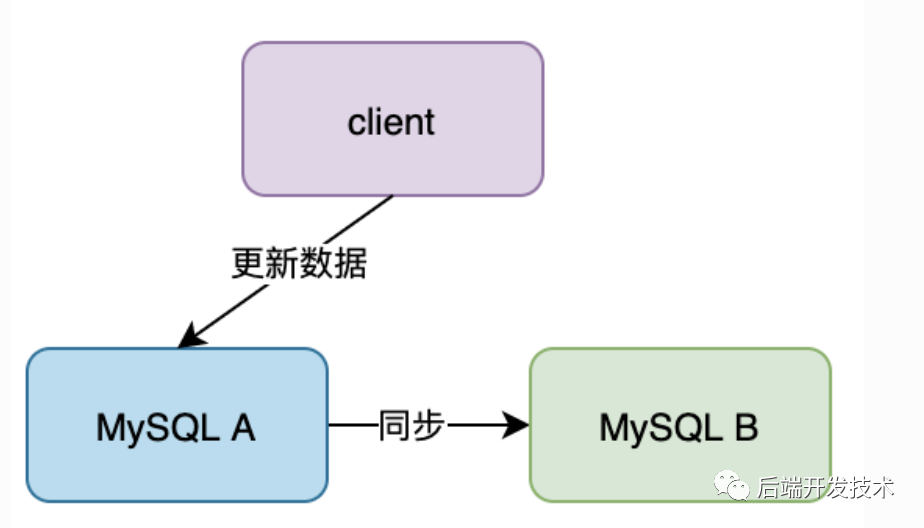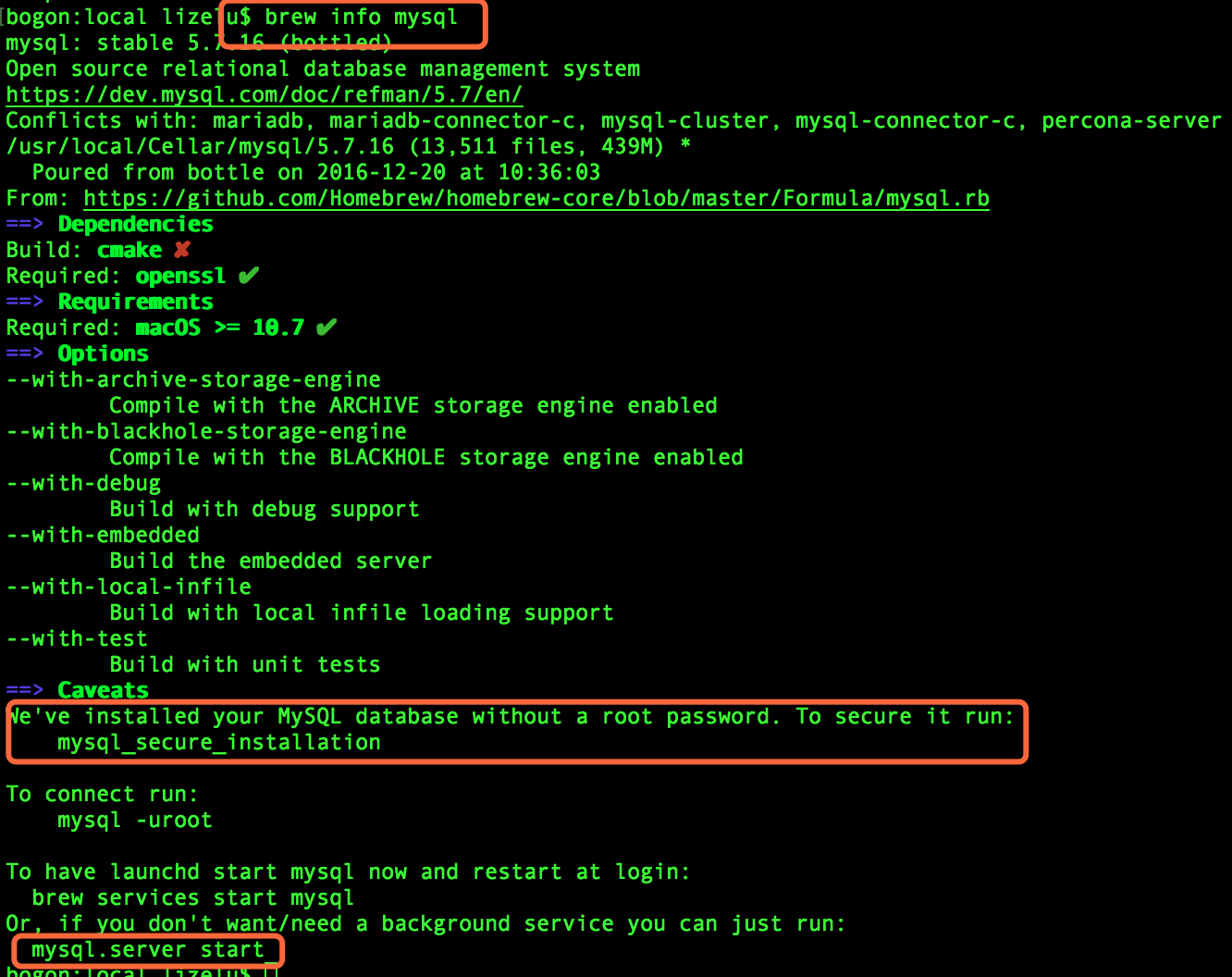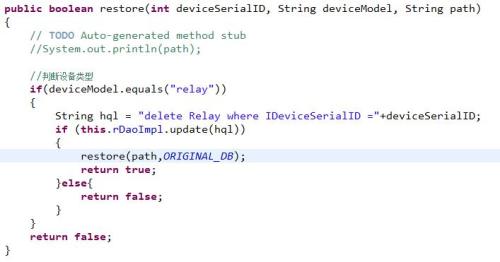[Navicat for MySQL系列]Navicat如何使用(一)?
步骤如下所示:
1、首先打开navicat软件之后,点击连接,填上你的数据库相关连接信息。
2、连接信息填写完成之后,会在左边窗口有一个所有连接的列表页,双击某一个,就可以连接上数据库了。
3、点击上边列表的查询按钮,可以打开一个数据库sql的连接窗口:
4、然后再点击新建查询窗口,我们可以在sql窗口中输入我们需要执行的sql语句。
5、执行sql语句:select * from gms_whoolycar_account
6、选中其中的某一条数据,然后点击下面的减号可以删除一条数据,点击加号可以新增一条数据。
navicatformysql怎么建立连接?
1、首选,打开Navicat软件,在界面中找到“连接”菜单,并点击。在弹出的菜单中,选择“MySQL”,其他数据库同理。
2、在弹出的新界面中,输入连接名,这个连接名是为了方便记录是哪台服务器,可自行命名。输入主机,主机是mysql的服务器地址。输入端口:MySQL服务器端口。输入用户名和密码。
3、第二步的时候,如果担心自己输入的各项信息有误,可以使用左下角的“测试连接”,这个地方主要是测试数据库连接是否成功,如果不成功会提示相应的信息,然后,根据提示信息修改相应的信息。
4、确保上述信息没有问题后,点击“保存”按钮。这时,操作界面会消失,同时,可以在主界面的左侧列表中多了一个“test”的菜单,这个菜单就是刚才添加的MySQL的链接。
5、双击左侧的“test”菜单,就可以链接到MySQL服务器了。连接后,可以针对不同的数据库进行各种操作了。